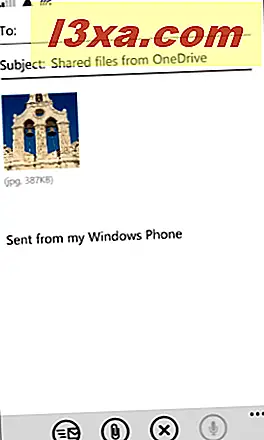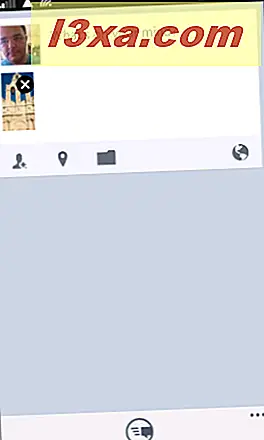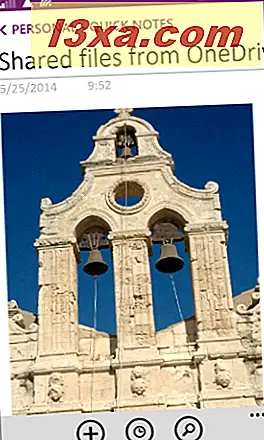OneDrive muhtemelen Windows telefonunuzdaki en önemli uygulama ve kesinlikle çok kullanışlı bir uygulama. Bununla yapabileceğiniz şeylerden biri, akıllı telefonunuzu kullanarak çektiğiniz resimleri başkalarıyla paylaşmaktır. Yapması kolay, eğlenceli ve kullanışlı. Her şeyin nasıl çalıştığını görelim.
NOT: Windows Phone 8.1 ile başlayarak, OneDrive uygulaması Windows Telefonunuzda önceden yüklenir. Zaten temel özellikleri hakkında bildiğinizi varsayıyoruz: bir klasör oluşturma, dosya yükleme, vb. Değilse, lütfen bu kılavuzu okuyunuz: Windows Phone 8.1'de Dosyalarınızı Yönetmek için OneDrive Uygulamasını Kullanma.
OneDrive Uygulaması ile Resimleri Nasıl Paylaşacaksınız?
Öncelikle, OneDrive uygulamasını kullanarak paylaşmak istediğiniz resme göz atın.
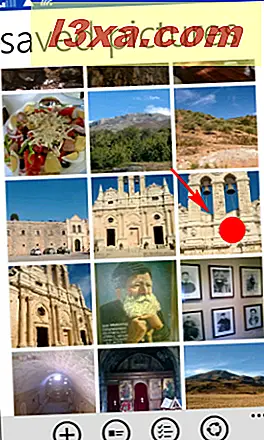
Klasör bir liste olarak gösteriliyorsa, küçük resmine (albüm görünümünde) veya adına dokunarak açın:
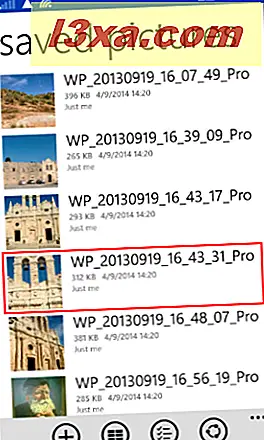
Görüntü açıldıktan sonra, uygulama çubuğunu en altta görmek için kısaca dokunun, ardından paylaş düğmesine (daire içindeki üç noktaya) dokunun.

Paylaşım ekranına erişmenin bir başka yolu şudur: OneDrive uygulamasını açın ve paylaşmak istediğiniz resme göz atın. Üzerine dokunmak yerine, birkaç dakikalığına basılı tutun. Görüntü seçili (1) ve uygulama çubuğundaki paylaşım düğmesi (2) artık paylaşım seçenekleri ekranına götürecektir.
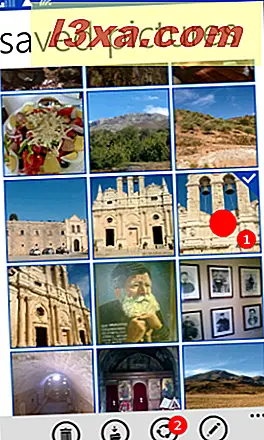
Her iki durumda da, dört fotoğraf paylaşımıyla ilgili seçimler yaptığınız Paylaşım ekranına ulaşacaksınız: kişileri davet edin, bir bağlantı paylaşın, dosya gönderin ve "paylaştığınız kişileri görüntüleyin" .
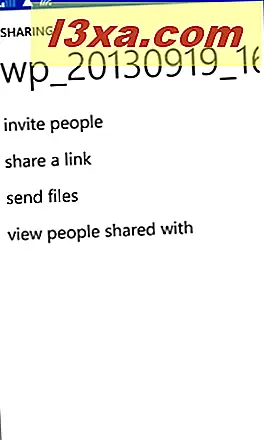
OneDrive Uygulamasını Kullanarak Resimleri Görüntülemenize Nasıl İnsan Davet Eteceksiniz?
Kişileri davet öğesine dokunursanız, bir kişi seçmeniz veya en üstteki hatta bir e-posta adresi yazmanız gerekir. Ardından, istenen dosyayı seçerek alıcının paylaşılan dosyayı düzenleyip düzenlememesini ve kişinin görmesi için OneDrive'da oturum açıp açmamasını seçmesini seçebilirsiniz:
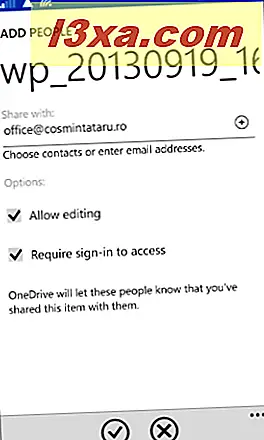
Son adım, uygulama çubuğundaki onay işareti düğmesine dokunmaktan oluşur. Otomatik olarak arka planda oluşturulan e-posta belirtilen kişilere gönderilirken, dosya izinleri OneDrive'da güncellenir:
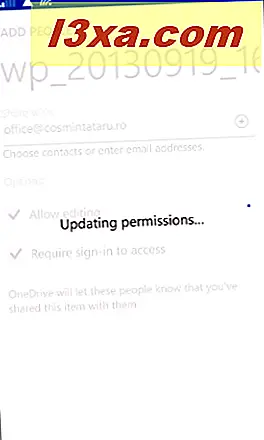
Fotoğrafınızı paylaşmaya karar verdiğiniz kişiler, OneDrive'da görüntülemek için bir bağlantı içeren bir e-posta alacak:
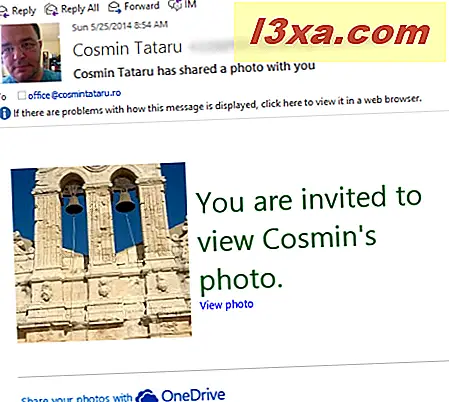
OneDrive Uygulamasını Kullanarak Resimlerinize Bir Bağlantı Nasıl Paylaşılır?
Paylaşım ekranındaki ikinci seçenek, telefonunuzda yüklü olan uyumlu bir uygulamayı kullanarak bir bağlantı göndermenizi veya paylaşmanızı sağlar. Bu ekranda gösterilen iki bağlantı, alıcılara ilgili izinleri verir, yalnızca görüntüleyebilir veya düzenleyebilir, böylece paylaşılan görüntüyü basitçe görüntüleyebilir veya görüntüleyebilir ve düzenleyebilir.
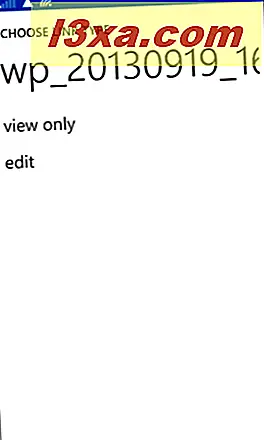
Yukarıdaki bağlantılardan birine dokunduğunuzda, bağlantı panoya kopyalanır. Daha sonra, paylaşımı paylaşmak için kullanmak istediğiniz uygulamayı seçebileceğiniz paylaşım uygulamaları listesi görüntülenir:
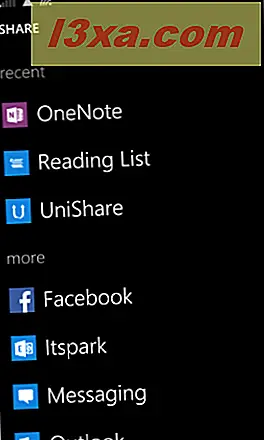
Listeden bir e-posta hesabı seçerseniz, örneğin mesaja bağlantı eklenir:
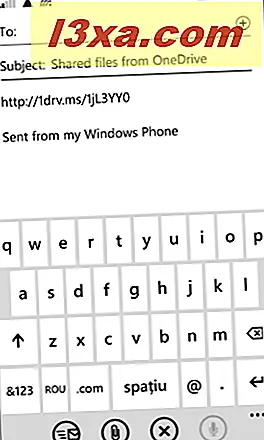
OneDrive Uygulamasını Kullanarak Resimlerinizi Nasıl Gönderilir
Paylaşım ekranındaki üçüncü seçenek, fotoğrafın içinden resim (ler) göndermektir. Bu, fotoğrafı (resimleri) telefonunuza indirir ve ek olarak göndermenizi sağlar. Aşağıdaki ekran görüntüleri bazı tipik paylaşım seçeneklerini gösterecektir:
- Fotoğrafları e-posta ile gönderme - mesajınızı yazın ve gönder düğmesine basın.
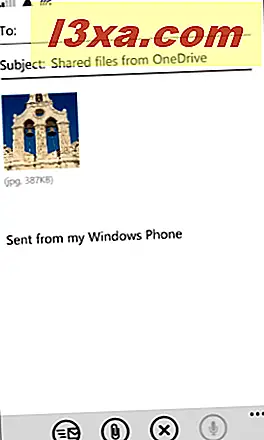
- Bir Facebook gönderisine resim gönderme - mesaj yaz ve mesaja bas.
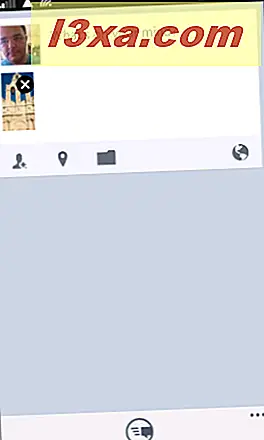
- Resimleri OneNote'a gönderme - notlarınızı ekleyin, isterseniz, her şey OneNote'a kaydedilir.
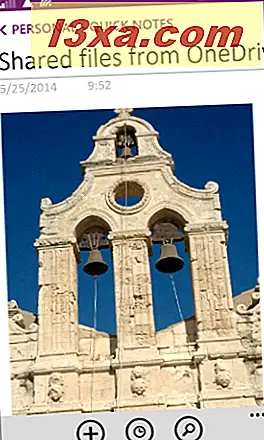
OneDrive Uygulamasını kullanarak Paylaşılan Resimleriniz İçin Erişim İzinlerini Yönetme
"Paylaşılan kişileri" içeren dördüncü seçenek, tüm kullanıcılar için resminize kimlerin erişimi olduğunu ve izinlerini tek tek veya global olarak değiştirebilmenizi sağlar. Ayrıca, resminizin paylaşıldığı kişilerin listesine daha fazla kişi ekleyebileceksiniz.
Uygulama çubuğundaki + düğmesine dokunarak kullanıcıları bu listeye ekleyebilirsiniz.
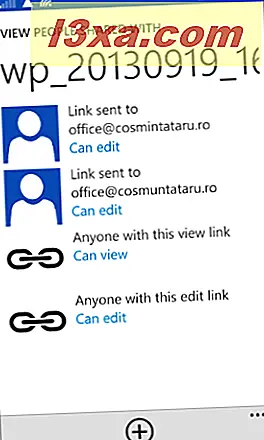
Ardından, o kullanıcının izinlerini düzenleyin.
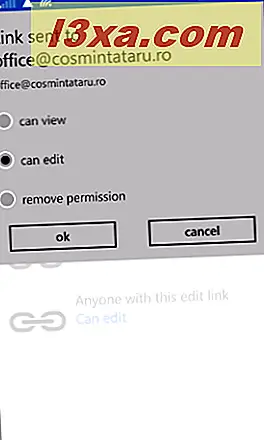
Ayrıca, kaldırma izni seçeneğini kullanarak tüm kullanıcılar için görüntüleme iznini iptal edebilirsiniz. Ayarlarınızı uygulamak için Tamam'a dokunmayı unutmayın.
Sonuç
OneDrive uygulamasını kullanarak diğer insanlarla görüntü paylaşmak, basit ve eğlenceli bir görev olmak için Windows Phone 8.1'de kolaylaştırılmıştır. Bu kılavuzla ilgili herhangi bir sorunuz veya sorununuz varsa, bunları aşağıdaki yorum formu aracılığıyla paylaşmaktan çekinmeyin.